Hola, yo llevo unos 100 vídeos subidos a youtube y nunca he tenido ese problema,( si te falla en vimeo y youtube creo que has hecho algo mal al exportar el video en premiere. te dejo estos datos para que los revises en el proyecto.
Por cierto este mensaje es de manera altruista. saludos compañero.
Configuración avanzada de la codificación
Resoluciones, frecuencias de bits y códecs recomendados, entre otras muchas cosas
Contenedor: .mp4Códec de audio: AAC-LC
- Sin listas de edición (de lo contrario, se pueden producir problemas de sincronización del audio y del vídeo)
- Atom moov al principio del archivo (inicio rápido)
Códec de vídeo: H.264
- Canales: estéreo o estéreo y 5.1
- Frecuencia de muestreo de 96 Khz o 48 Khz
Velocidad de fotogramas
- Exploración progresiva (sin entrelazado)
- High Profile
- Dos marcos de B consecutivos
- GOP cerrado (grupo de imágenes equivalente a la mitad de la frecuencia de imagen)
- Codificación CABAC
- Frecuencia de bits variable (no se requiere ningún límite, pero puedes consultar los valores de frecuencia de bits recomendados a continuación como referencia)
- Espacio de color: 4.2.0
La velocidad de fotogramas debe coincidir con el material original. Por ejemplo, el contenido filmado en 24 fps debe codificarse y subirse a 24 fps, y el contenido que se grabe a una velocidad de 30 fps se debe subir con la misma frecuencia. Del mismo modo, el contenido que se grabe con una resolución de 720 píxeles y a una velocidad de 60 fps se debe subir con 720 píxeles a 60 fps. El contenido con una resolución de 1080i 60 se debe desentrelazar y pasar de 60 campos entrelazados por segundo a 30 fotogramas progresivos por segundo antes de subir el vídeo.Frecuencias de bits
Subidas de calidad estándar
Subidas de alta calidad para creadores con conexión a Internet para uso empresarial
Tipo Frecuencia de bits de vídeo Frecuencia de bits de audio mono Frecuencia de bits de audio en estéreo Frecuencia de bits de audio 5.1 1.080 píxeles 8.000 kbps 128 kbps 384 kbps 512 kbps 720 píxeles 5.000 kbps 128 kbps 384 kbps 512 kbps 480 píxeles 2.500 kbps 64 kbps 128 kbps 196 kbps 360 píxeles 1.000 kbps 64 kbps 128 kbps 196 kbps
Resoluciones
Tipo Frecuencia de bits de vídeo Frecuencia de bits de audio mono Frecuencia de bits de audio en estéreo Frecuencia de bits de audio 5.1 1.080 píxeles 50.000 kbps 128 kbps 384 kbps 512 kbps 720 píxeles 30.000 kbps 128 kbps 384 kbps 512 kbps 480 píxeles 15.000 kbps 128 kbps 384 kbps 512 kbps 360 píxeles 5.000 kbps 128 kbps 384 kbps 512 kbps
YouTube utiliza reproductores con un formato de imagen de 16:9. Si vas a subir un archivo con un formato diferente a 16:9, el vídeo también se procesará y mostrará correctamente, ya que el reproductor añadirá barras verticales o "pillar boxes" (barras negras en las partes izquierda y derecha) u horizontales o "letter boxes" (barras negras en las partes superior e inferior). Si quieres que el vídeo encaje perfectamente en el reproductor, codifícalo con estas resoluciones:
El reproductor de YouTube añade automáticamente barras negras para que los vídeos se muestren correctamente, sin recortarlos ni alargarlos, independientemente del tamaño del vídeo o del reproductor.
- 1.080 píxeles: 1920 x 1080
- 720 píxeles: 1280 x 720
- 480 píxeles: 854 x 480
- 360 píxeles: 640 x 360
- 240 píxeles: 426 x 240
Por ejemplo, el reproductor añadirá automáticamente barras verticales a los vídeos con formato 4:3 en el nuevo tamaño del reproductor de pantalla completa de 16:9. Si se cambia el tamaño del reproductor (por ejemplo, al insertarse en otro sitio web), se realiza el mismo proceso para que los vídeos con formato 16:9 se muestren en "formato de buzón" (es decir, con barras negras en las partes superior e inferior) cuando el tamaño del reproductor se cambia a 4:3. Del mismo modo, se incluirán automáticamente barras horizontales en los vídeos anamórficos cuando se muestren en reproductores de tamaño 16:9 o 4:3. El reproductor solo puede realizar esta operación si se mantiene el formato de imagen original del vídeo.
Una vez que hayas subido tu vídeo, podrás ajustar su tamaño para que se adapte al reproductor utilizando etiquetas de formato.
Si se añaden barras horizontales a un vídeo antes de subirlo (por ejemplo, para crear un vídeo con formato 4:3 a partir de un formato original de 16:9), el reproductor de pantalla completa también añadirá barras verticales, en cuyo caso el vídeo aparecerá rodeado en su totalidad por barras negras (formato de ventana), lo que dará lugar a una mala experiencia de visualización (consulta el diagrama que se muestra a continuación).
Procedimiento correctoProcedimiento incorrecto
Subir un vídeo con un formato de imagen original de 16:9 (se recomienda una resolución de 1280x720) El vídeo ocupa toda la pantalla del reproductor de 16:9 de YouTube. ¡Buen trabajo! Subir un vídeo con un formato de imagen original de 4:3 (se recomienda una resolución de 640x480) El vídeo se muestra en el reproductor de pantalla completa con el tamaño y el formato adecuados, y con barras verticales. ¡Qué bien se ve!
Añadir barras horizontales a las partes superior e inferior antes de subir el vídeo para que este se ajuste a un reproductor con formato 4:3 El reproductor de YouTube añade barras verticales a las partes derecha e izquierda para que el vídeo con formato 4:3 se ajuste a la pantalla completa. El vídeo está rodeado de barras. ¡Qué mal se ve!



 Responder Citando
Responder Citando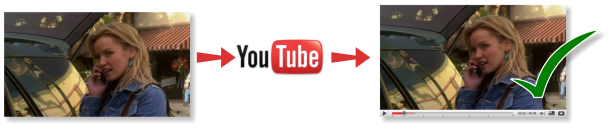
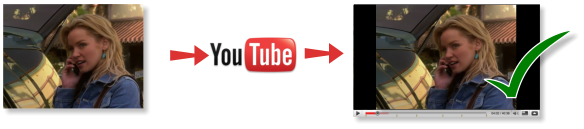
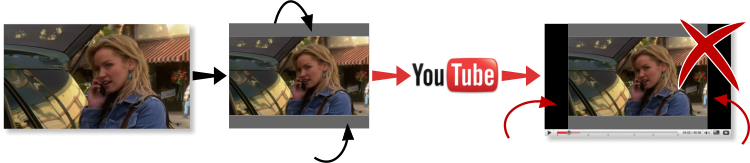




Marcadores